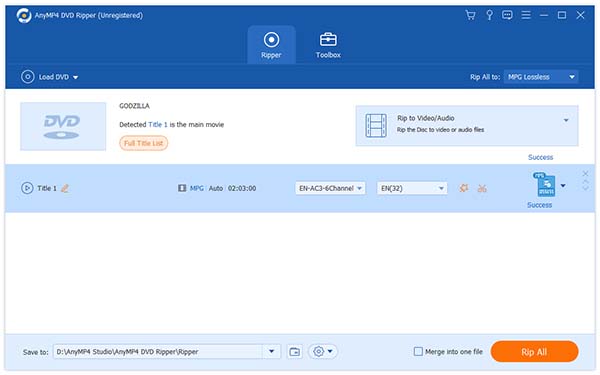Designet til hurtig hastighed, høj videokvalitet og universel anvendelse, AnyMP4 DVD Ripper er udstyret med meget avancerede funktioner, der hjælper dig med at rippe DVD til ethvert video- eller lydformat med utrolig effektivitet. Det hjælper dig også med at udføre specifik videotilpasningstilpasning for at bringe videoeffekten et skridt tættere på perfektion.
Windows Media Video, også kendt som WMV, er et videokomprimeringsformat, der er udviklet af Microsoft. Den nyeste WMV 9 introducerede flere vigtige funktioner, herunder indbygget support til interlaced video, ikke-kvadratiske pixels og rammeinterpolation, hvilket gør det til et af de mest populære videoformater rundt om i verden.
Sikker download
Sikker download
Du kan downloade den almægtige AnyMP4 DVD Ripper fra vores hjemmeside og installere den. Du kan også downloade softwaren fra denne side ved at klikke på knappen "Gratis prøveversion".
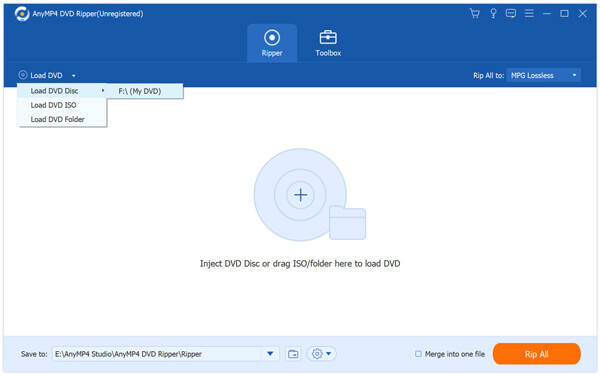
Klik på knappen "Indlæs DVD" for at indlæse din kilde-DVD-disk. Du har tilladelse til at indlæse DVD Rom, DVD video og endda DVD mappe. Hvis du har brug for at fjerne tilføjede videofiler fra listen "Filnavn", kan du vælge dem og trykke på knappen "Slet" på tastaturet.
Derefter skal du vælge outputformat ved at klikke på rullelisten "Profil". Hvis du har problemer med at finde det, kan du indtaste det i tekstområdet, og softwaren finder det til dig.
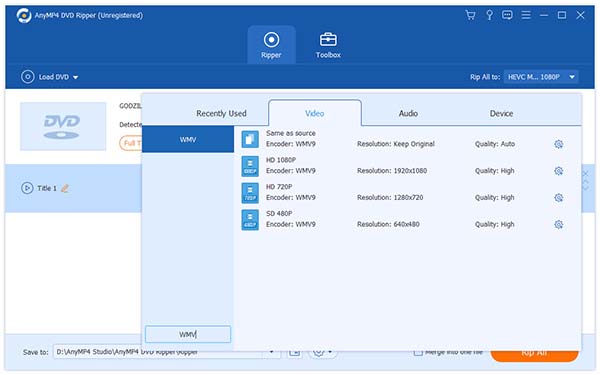
For at bringe videokvaliteten et skridt tættere på perfektion kan du bruge de kraftfulde redigeringsværktøjer til at udføre specifik videotilpasning. Du kan trimme video i den nødvendige længde, beskære videoramme for at fjerne uønskede sorte kanter, flette flere videoklip til et og tilføje tekst / billede vandmærke for at tilpasse videoen. Du har også tilladelse til at justere videolysstyrke, mætning, nuance, kontrast og lydstyrke.
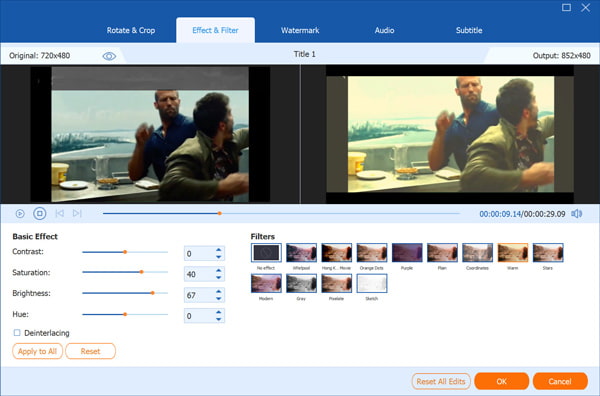
Du kan endda tilpasse outputparametre inklusive Video Encoder, Opløsning, Bitrate, Frame Rate, Aspect Ratio samt lydparametre som Encoder, Channels, Sample Rate og Audio Bitrate.
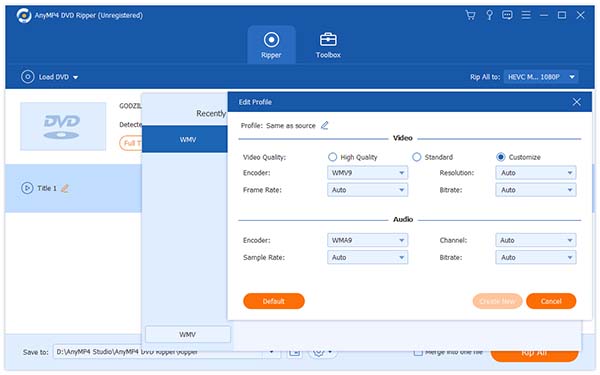
Nogle DVD-videofiler indeholder mere end et lydspor. EnhverMP4 DVD Ripper giver dig mulighed for at vælge dit foretrukne lydspor og tilføje downloadet undertekst, hvis de er tilgængelige.

Klik på knappen "Rip alt" for at begynde at rippe DVD til WMV-format. WMV er meget populær og understøttes af mange videoafspillere og bærbare enheder.

Når statuslinjen når 100%, får du den nødvendige WMV-videofil.